Rumah >masalah biasa >Cara meredupkan paparan sentiasa hidup pada iPhone 14 Pro
Cara meredupkan paparan sentiasa hidup pada iPhone 14 Pro
- 王林ke hadapan
- 2023-04-13 13:04:101994semak imbas
Jika kecerahan tinggi paparan sentiasa hidup pada iPhone 14 Pro dan Pro Max memberi anda pening kepala, jangan risau, berikut ialah cara anda boleh meredupkannya untuk menjadikannya tahan lama.
AOD pada iPhone 14 Pro menggunakan OLED untuk meredupkan skrin kunci secara bijak sambil menjadikan elemen seperti jam, widget skrin kunci dan pemberitahuan masuk kelihatan sepintas lalu. Paparan pada iPhone 14 Pro dan Pro Max juga boleh melaraskan kadar penyegaran skrin secara dinamik, membolehkan mereka mengurangkan kadar penyegaran kepada serendah 1Hz sebaik sahaja AOD diaktifkan. Walau bagaimanapun, seperti yang dinyatakan di atas, kecerahan lalai mungkin kelihatan terlalu terang untuk sesetengah orang, dan jika anda berada dalam bot yang sama, berikut ialah cara anda boleh meredupkan AOD pada iPhone 14 Pro dan Pro Max.
Cara memalapkan AOD pada iPhone 14 Pro
Memalapkan paparan sentiasa hidup akan melumpuhkan kertas dinding dan memaparkan skrin hitam. Walau bagaimanapun, ini tidak akan menyembunyikan widget atau jam skrin kunci anda. Jika anda lebih suka rupa yang lebih bersih apabila menggunakan paparan sentiasa hidup, terdapat dua cara untuk meredupkan paparan pada iPhone 14 Pro. Jika anda menjalankan versi iOS 16 yang lebih lama, anda boleh menggunakan ciri Paparan Sentiasa Hidup baharu Apple untuk mematikan kertas dinding dan pemberitahuan, atau memilih untuk menggunakan kaedah mod fokus. Inilah cara untuk melakukannya pada iPhone anda.
Kaedah 1: Untuk pengguna yang menjalankan iOS 16.2 dan ke atas
Buka apl Tetapan dan ketik Paparan & Kecerahan.
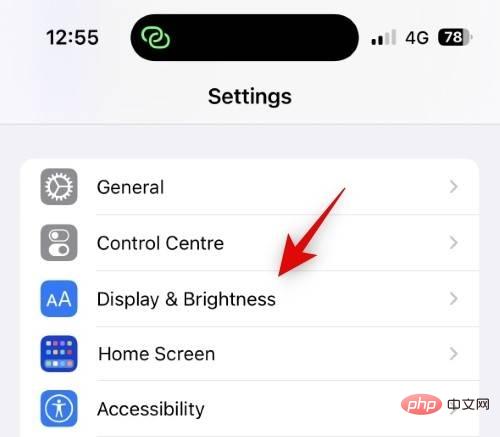
Sekarang klik pada Sentiasa dipaparkan di bahagian bawah.
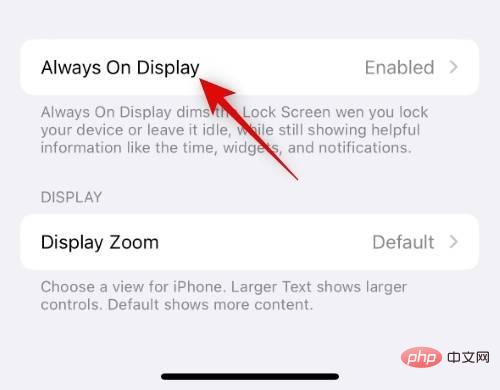
Pastikan suis paparan sentiasa hidup dihidupkan di bahagian atas.
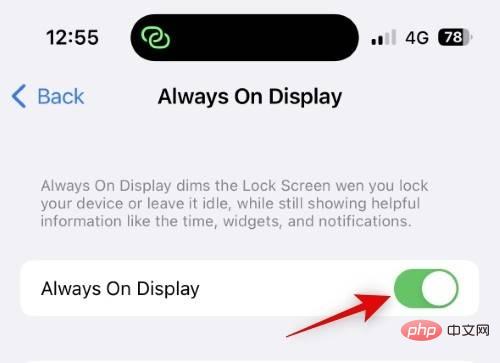
Jika anda ingin menyembunyikan kertas dinding semasa menggunakan AOD, klik dan matikan suis kertas dinding Tunjukkan .
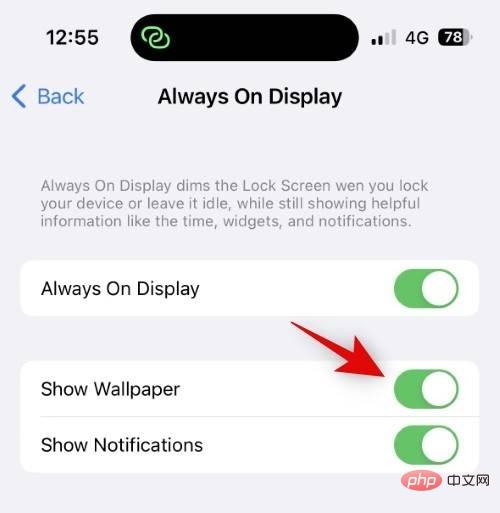
Begitu juga, jika anda ingin melumpuhkan pemberitahuan semasa menggunakan AOD, ketik dan matikan suis Pemberitahuan.
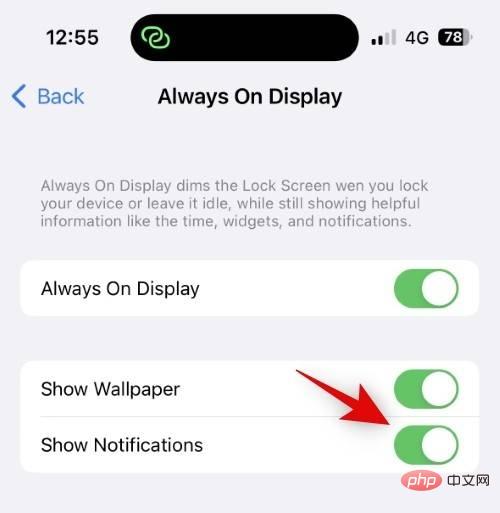
Anda kini boleh mengunci peranti anda dan mencuba rupa baharu AOD.
Itu sahaja! Apabila menggunakan AOD pada iPhone 14 Pro dan Pro Max, anda kini akan mematikan kertas dinding dan pemberitahuan.
Kaedah 2: Pengguna iOS 16.1 dan ke bawah
Buka aplikasi "Tetapan" dan ketik "Fokus" .
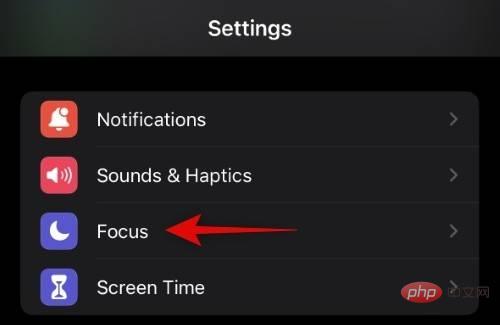
Klik ikon + (tanda tambah) untuk mencipta mod fokus sementara yang sentiasa aktif tanpa sebarang konfigurasi.
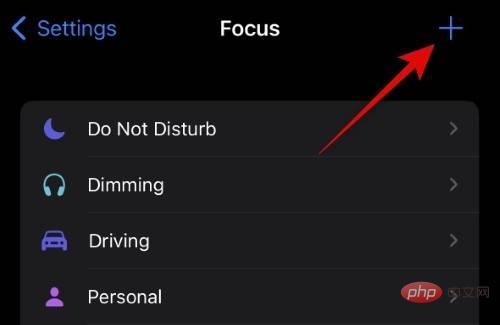
Klik dan pilih Sesuaikan.
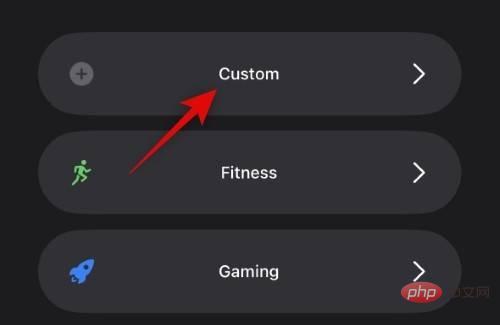
Masukkan nama untuk mod fokus di bahagian atas.
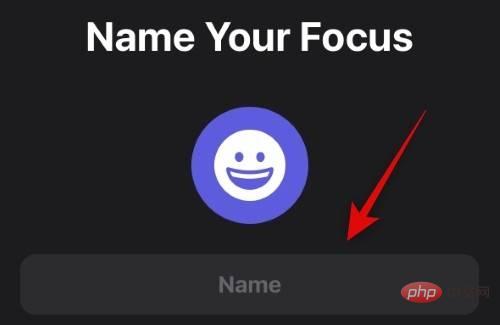
Sekarang pilih warna dan bentuk kegemaran untuk ikon mod fokus anda.
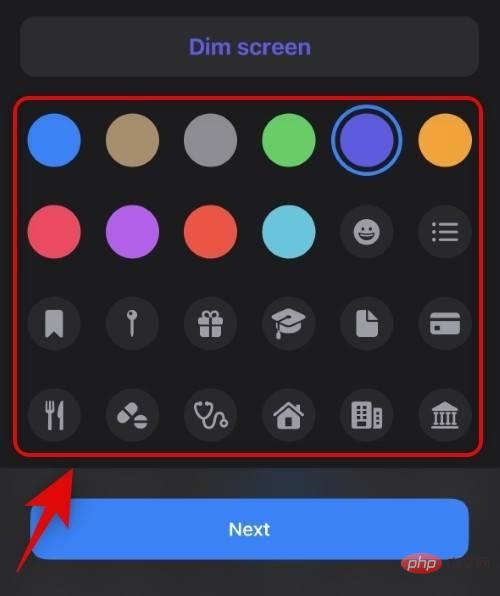
Klik Seterusnya.
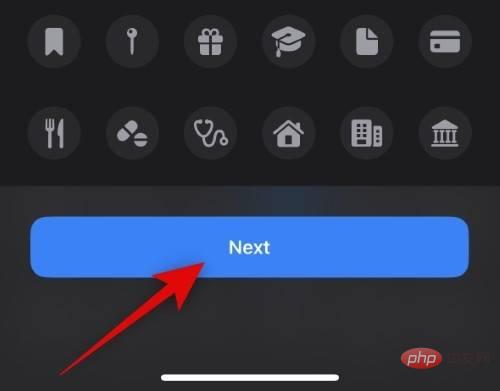
Klik Fokus Tersuai.
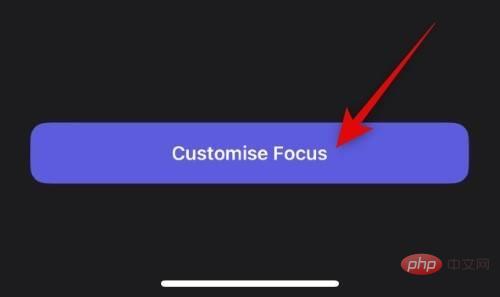
Klik pada Apl.
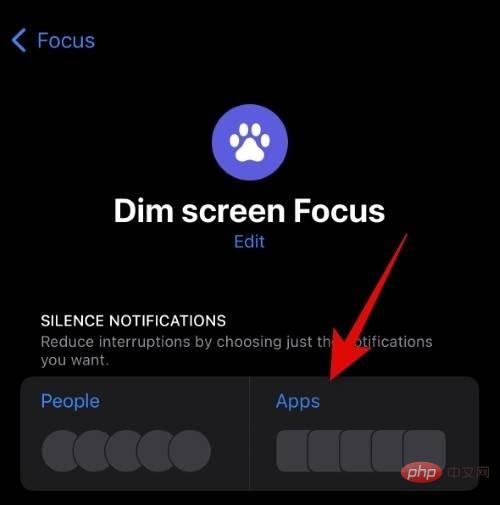
Klik Redam Pemberitahuan di bahagian atas.
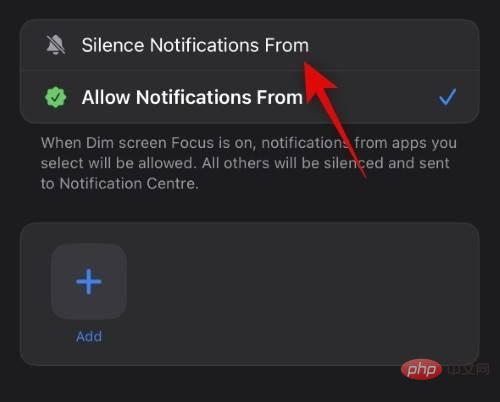
Klik Tambah.
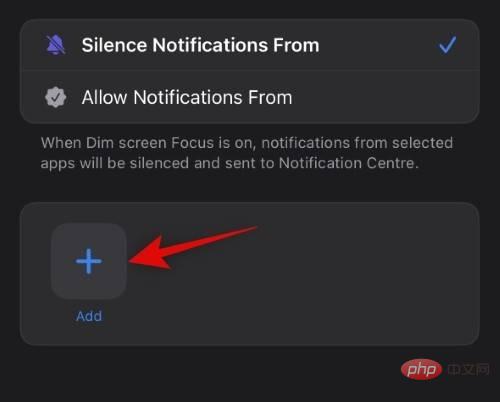
Sekarang ketik dan pilih apl yang pemberitahuannya belum pernah anda baca dan tidak mahu baca pada masa hadapan. Kami akan menggunakan aplikasi Petua dalam contoh ini.
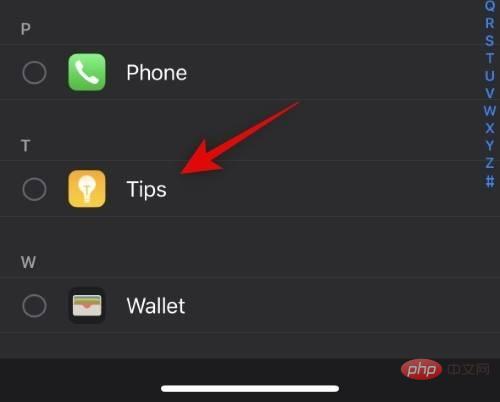
Selepas memilih apl yang diingini, ketik Selesai .
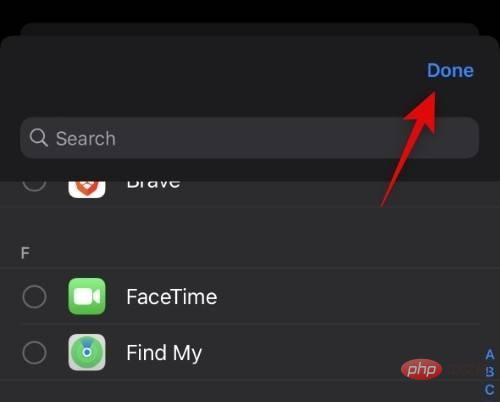
Klik halaman sebelumnya.
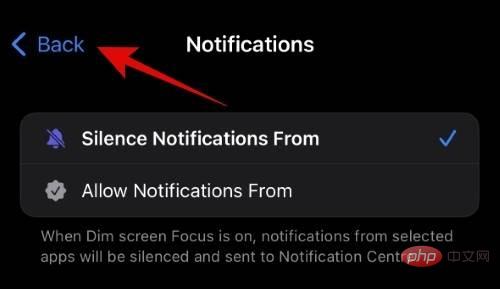
Sekarang klik pada pilihan. Pilihan ini tidak tersedia melainkan kami menambah apl untuk mematikan mod fokus kami. Oleh itu, anda perlu menambah aplikasi yang tidak pernah digunakan dalam langkah di atas.
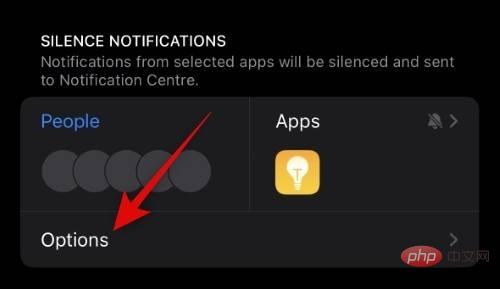
Klik dan dayakan suis Malapkan Skrin Kunci.
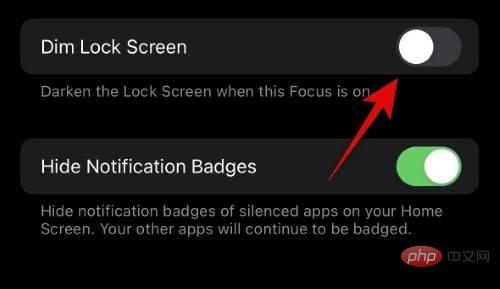
Tutup apl Tetapan dan leret ke bawah dari sudut kanan atas skrin untuk mengakses Pusat Kawalan. Sekarang klik pada Fokus.
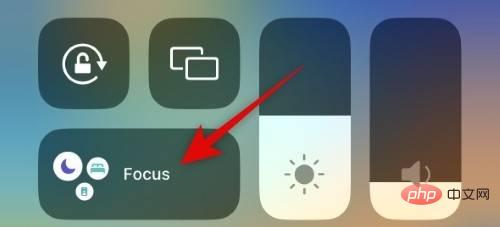
Klik dan pilih mod fokus yang baru dibuat.
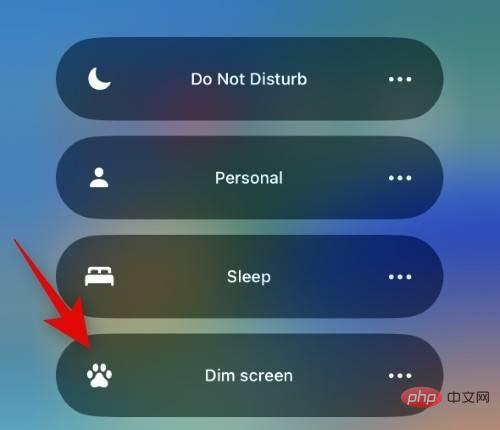
Kunci peranti anda dan kini anda boleh mengalami Paparan Malap Sentiasa Hidup baharu. Beginilah cara anda boleh meredupkan paparan sentiasa hidup pada iPhone 14 Pro anda.
Bolehkah anda meredupkan AOD pada iPhone 14 Pro atau Pro Max tanpa menggunakan Focus?
Ya, anda boleh menggunakan kaedah 1 di atas untuk meredupkan AOD dan menyembunyikan kertas dinding serta pemberitahuan daripada paparan sentiasa dihidupkan. Ini ialah ciri asli yang diperkenalkan Apple dalam iOS 16.2 selepas pengguna menyerahkan banyak laporan dan maklum balas bahawa kecerahan Paparan Sentiasa Hidup versi terdahulu terlalu mengganggu. Walau bagaimanapun, jika anda ingin memastikan kertas dinding didayakan semasa menggelapkan skrin, anda mempunyai pilihan untuk menggunakan kaedah mod fokus yang disenaraikan di atas.
Atas ialah kandungan terperinci Cara meredupkan paparan sentiasa hidup pada iPhone 14 Pro. Untuk maklumat lanjut, sila ikut artikel berkaitan lain di laman web China PHP!

